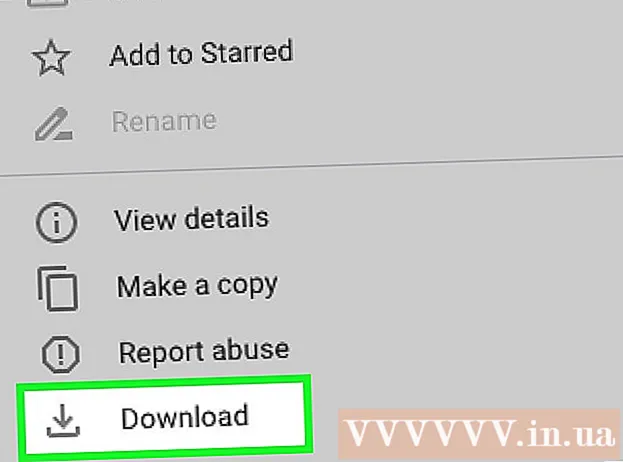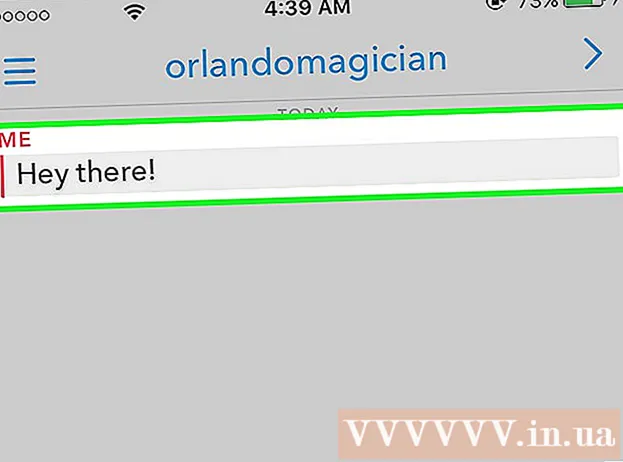ກະວີ:
Alice Brown
ວັນທີຂອງການສ້າງ:
27 ເດືອນພຶດສະພາ 2021
ວັນທີປັບປຸງ:
25 ມິຖຸນາ 2024
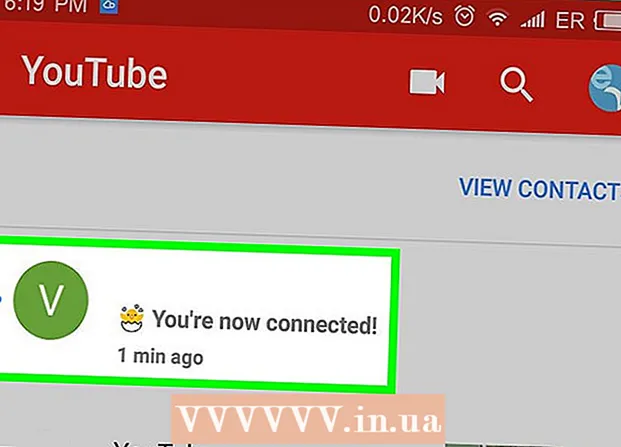
ເນື້ອຫາ
- ຂັ້ນຕອນ
- ວິທີທີ່ 1 ຈາກທັງ3ົດ 3: ການໃຊ້ການຊອກຫາ YouTube
- ວິທີທີ່ 2 ຂອງ 3: ຜ່ານໂປຣໄຟລ Google+ Google+
- ວິທີການທີ 3 ຂອງ 3: ຜ່ານວິດີໂອ YouTube ທີ່ແບ່ງປັນ
- ຄໍາແນະນໍາ
ເຖິງວ່າຈະບໍ່ມີຄວາມສາມາດໃນການ ນຳ ເຂົ້າລາຍຊື່ຜູ້ຕິດຕໍ່ເຂົ້າໃນ YouTube, ການສືບສວນທາງອິນເຕີເນັດທີ່ງ່າຍທີ່ສຸດຈະຊ່ວຍໃຫ້ເຈົ້າສາມາດຊອກຫາຊ່ອງທາງຂອງyourູ່ເພື່ອນ. ຖ້າfriendsູ່ຂອງເຈົ້າຄົນໃດສ້າງຊ່ອງ YouTube ຂອງເຂົາເຈົ້າກ່ອນລະດູຮ້ອນຂອງປີ 2015, ເຂົາເຈົ້າສ່ວນຫຼາຍຈະຖືກເຊື່ອມຕໍ່ກັບໂປຣໄຟລ Google+ Google+ ຂອງເຂົາເຈົ້າ. ຖ້າyourູ່ຂອງເຈົ້າໃສ່ຊື່ເຕັມຂອງເຂົາເຈົ້າໃສ່ໃນໂປຣໄຟລ YouTube YouTube ຂອງເຂົາເຈົ້າ, ເຈົ້າສາມາດຊອກຫາພວກມັນໄດ້ງ່າຍ easily ດ້ວຍການໃຊ້ການຄົ້ນຫາໃນ YouTube. ຂໍຂອບໃຈກັບຄຸນສົມບັດໃin່ຢູ່ໃນແອັບມືຖື YouTube (ຍັງບໍ່ໄດ້ເປີດຕົວຢ່າງເປັນທາງການເທື່ອ) ທີ່ເອີ້ນວ່າ Shared Videos, ຜູ້ໃຊ້ບາງຄົນສາມາດເພີ່ມasູ່ເປັນລາຍຊື່ຜູ້ຕິດຕໍ່ໄດ້.
ຂັ້ນຕອນ
ວິທີທີ່ 1 ຈາກທັງ3ົດ 3: ການໃຊ້ການຊອກຫາ YouTube
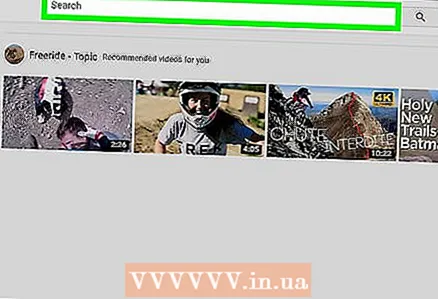 1 ໃສ່ຊື່ເພື່ອນຂອງເຈົ້າໃສ່ໃນປ່ອງຊອກຫາ YouTube. ຖ້າyourູ່ຂອງເຈົ້າໃສ່ຊື່ແທ້ຂອງເຂົາເຈົ້າໃສ່ໃນບັນຊີ YouTube ຂອງເຂົາເຈົ້າ, ການຄົ້ນຫາຈະຊອກຫາມັນ. ຊອກຫາໃນ YouTube ຫຼືແອັບ mobile ມືຖື.
1 ໃສ່ຊື່ເພື່ອນຂອງເຈົ້າໃສ່ໃນປ່ອງຊອກຫາ YouTube. ຖ້າyourູ່ຂອງເຈົ້າໃສ່ຊື່ແທ້ຂອງເຂົາເຈົ້າໃສ່ໃນບັນຊີ YouTube ຂອງເຂົາເຈົ້າ, ການຄົ້ນຫາຈະຊອກຫາມັນ. ຊອກຫາໃນ YouTube ຫຼືແອັບ mobile ມືຖື. - ຖ້າເຈົ້າຮູ້ຊື່ຜູ້ໃຊ້ຂອງ,ູ່ເຈົ້າ, ກະລຸນາໃສ່ມັນ.
- ເພື່ອເລີ່ມຄົ້ນຫາໃນແອັບພລິເຄຊັນມືຖື, ຄລິກທີ່ໄອຄອນແກ້ວຂະຫຍາຍເພື່ອເປີດ ໜ້າ ຕ່າງຊອກຫາ.
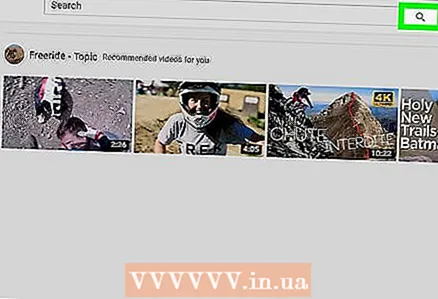 2 ຄລິກຫຼືແຕະໄອຄອນຊອກຫາແວ່ນຂະຫຍາຍ. ເມື່ອການຄົ້ນຫາ ສຳ ເລັດລົງ, ລາຍຊື່ຜົນການຄົ້ນຫາຈະສະແດງຢູ່ເທິງ ໜ້າ ຈໍ.
2 ຄລິກຫຼືແຕະໄອຄອນຊອກຫາແວ່ນຂະຫຍາຍ. ເມື່ອການຄົ້ນຫາ ສຳ ເລັດລົງ, ລາຍຊື່ຜົນການຄົ້ນຫາຈະສະແດງຢູ່ເທິງ ໜ້າ ຈໍ. 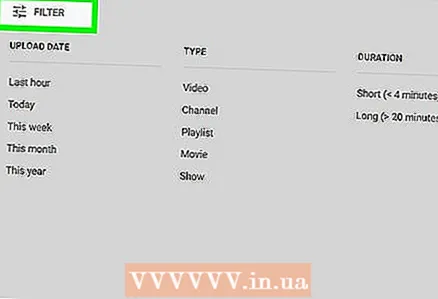 3 ກັ່ນຕອງຜົນການຄົ້ນຫາຂອງເຈົ້າຕາມຊ່ອງ. ຊ່ອງ YouTube ແມ່ນ ໜ້າ ຫຼັກຂອງຜູ້ໃຊ້. ຖ້າfriendູ່ຂອງເຈົ້າໄດ້ອັບໂຫຼດເນື້ອຫາໃດ ໜຶ່ງ, ປະກອບ ຄຳ ເຫັນ, ຫຼືສ້າງລາຍການຫຼິ້ນ, ເຂົາເຈົ້າມີຊ່ອງທາງແນ່ນອນ. ໃຫ້ຄລິກໃສ່ "ຕົວກັ່ນຕອງ" ຢູ່ເທິງສຸດຂອງຜົນການຄົ້ນຫາແລະເລືອກ "ຊ່ອງທາງ" ພາຍໃຕ້ພາກ "ປະເພດ".
3 ກັ່ນຕອງຜົນການຄົ້ນຫາຂອງເຈົ້າຕາມຊ່ອງ. ຊ່ອງ YouTube ແມ່ນ ໜ້າ ຫຼັກຂອງຜູ້ໃຊ້. ຖ້າfriendູ່ຂອງເຈົ້າໄດ້ອັບໂຫຼດເນື້ອຫາໃດ ໜຶ່ງ, ປະກອບ ຄຳ ເຫັນ, ຫຼືສ້າງລາຍການຫຼິ້ນ, ເຂົາເຈົ້າມີຊ່ອງທາງແນ່ນອນ. ໃຫ້ຄລິກໃສ່ "ຕົວກັ່ນຕອງ" ຢູ່ເທິງສຸດຂອງຜົນການຄົ້ນຫາແລະເລືອກ "ຊ່ອງທາງ" ພາຍໃຕ້ພາກ "ປະເພດ". - ໃນແອັບພລິເຄຊັນ, ຄລິກທີ່ໄອຄອນຢູ່ມຸມຂວາເທິງ (ສາມເສັ້ນລວງນອນທີ່ມີຂີດຊື່), ເລືອກ "ຊ່ອງທາງ" ໃນລາຍການແບບເລື່ອນລົງ "ປະເພດເນື້ອຫາ".
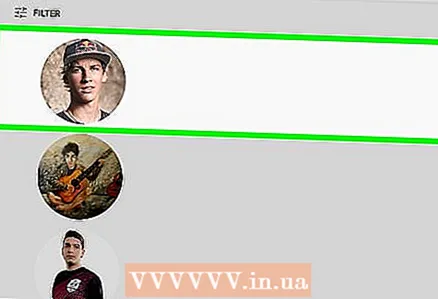 4 ຊອກຫາຊ່ອງທາງຂອງyourູ່ເຈົ້າ. ຖ້າyourູ່ຂອງເຈົ້າມີຊື່ ທຳ ມະດາ, ຫຼາຍຊ່ອງອາດຈະປະກົດຂຶ້ນຢູ່ໃນຜົນການຄົ້ນຫາ. ກວດເບິ່ງແຕ່ລະຊ່ອງໂດຍການຄລິກທີ່ຮູບໂປຣໄຟລ to ຢູ່ທາງດ້ານຂວາຂອງຊື່.
4 ຊອກຫາຊ່ອງທາງຂອງyourູ່ເຈົ້າ. ຖ້າyourູ່ຂອງເຈົ້າມີຊື່ ທຳ ມະດາ, ຫຼາຍຊ່ອງອາດຈະປະກົດຂຶ້ນຢູ່ໃນຜົນການຄົ້ນຫາ. ກວດເບິ່ງແຕ່ລະຊ່ອງໂດຍການຄລິກທີ່ຮູບໂປຣໄຟລ to ຢູ່ທາງດ້ານຂວາຂອງຊື່. 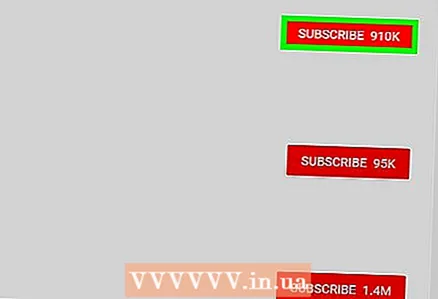 5 ຈອງຊ່ອງທາງຂອງyourູ່ເຈົ້າ. ເມື່ອເຈົ້າພົບyourູ່ຂອງເຈົ້າ, ສະsubscribeັກໃຊ້ຊ່ອງທາງຂອງລາວໂດຍການຄລິກໃສ່ປຸ່ມ "ສະSubscribeັກ" ສີແດງ. ປຸ່ມນີ້ຢູ່ເທິງສຸດຂອງຟີດຂອງຜູ້ໃຊ້.
5 ຈອງຊ່ອງທາງຂອງyourູ່ເຈົ້າ. ເມື່ອເຈົ້າພົບyourູ່ຂອງເຈົ້າ, ສະsubscribeັກໃຊ້ຊ່ອງທາງຂອງລາວໂດຍການຄລິກໃສ່ປຸ່ມ "ສະSubscribeັກ" ສີແດງ. ປຸ່ມນີ້ຢູ່ເທິງສຸດຂອງຟີດຂອງຜູ້ໃຊ້.
ວິທີທີ່ 2 ຂອງ 3: ຜ່ານໂປຣໄຟລ Google+ Google+
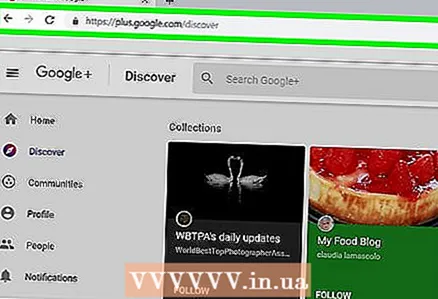 1 ເປີດເວັບໄຊ Google+ ໃນ browser. ເຖິງແມ່ນວ່າເຈົ້າບໍ່ສາມາດນໍາເຂົ້າລາຍຊື່ຜູ້ຕິດຕໍ່ຂອງ Google ເຂົ້າໄປໃນ YouTube ໄດ້, ເຈົ້າສາມາດຊອກຫາfriendsູ່ຂອງເຈົ້າຢູ່ເທິງ YouTube ໄດ້ເລື້ອຍ by ໂດຍການເບິ່ງປະຫວັດ Google+ ຂອງເຂົາເຈົ້າ. ຖ້າບັນຊີ YouTube ຂອງyourູ່ເຈົ້າຖືກສ້າງຂຶ້ນກ່ອນລະດູຮ້ອນຂອງປີ 2015, ໂປຣໄຟລ Google+ Google+ ຂອງເຂົາເຈົ້າຄວນມີລິ້ງໄປຫາມັນ.
1 ເປີດເວັບໄຊ Google+ ໃນ browser. ເຖິງແມ່ນວ່າເຈົ້າບໍ່ສາມາດນໍາເຂົ້າລາຍຊື່ຜູ້ຕິດຕໍ່ຂອງ Google ເຂົ້າໄປໃນ YouTube ໄດ້, ເຈົ້າສາມາດຊອກຫາfriendsູ່ຂອງເຈົ້າຢູ່ເທິງ YouTube ໄດ້ເລື້ອຍ by ໂດຍການເບິ່ງປະຫວັດ Google+ ຂອງເຂົາເຈົ້າ. ຖ້າບັນຊີ YouTube ຂອງyourູ່ເຈົ້າຖືກສ້າງຂຶ້ນກ່ອນລະດູຮ້ອນຂອງປີ 2015, ໂປຣໄຟລ Google+ Google+ ຂອງເຂົາເຈົ້າຄວນມີລິ້ງໄປຫາມັນ. - ເຈົ້າຈະຕ້ອງໃຊ້ບັນຊີ Google ເພື່ອໃຊ້ວິທີນີ້.
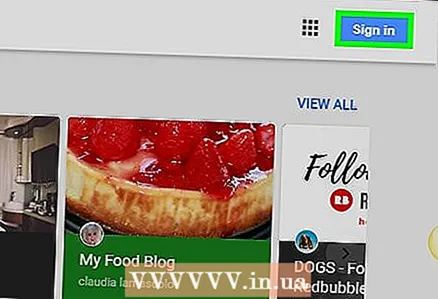 2 ເຂົ້າສູ່ລະບົບບັນຊີ Google ຂອງທ່ານ. ກົດ "ເຂົ້າສູ່ລະບົບ" ຢູ່ແຈຂວາເທິງຂອງ ໜ້າ ຈໍແລະໃສ່ຂໍ້ມູນປະ ຈຳ ຕົວຂອງເຈົ້າ.
2 ເຂົ້າສູ່ລະບົບບັນຊີ Google ຂອງທ່ານ. ກົດ "ເຂົ້າສູ່ລະບົບ" ຢູ່ແຈຂວາເທິງຂອງ ໜ້າ ຈໍແລະໃສ່ຂໍ້ມູນປະ ຈຳ ຕົວຂອງເຈົ້າ. - ຖ້າເຈົ້າໄດ້ເຂົ້າສູ່ລະບົບແລ້ວ, ຮູບໂປຣໄຟລ Google Google ຂອງເຈົ້າຈະຢູ່ໃນມຸມຂວາເທິງຂອງ Google+.
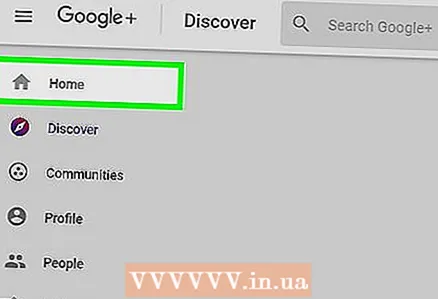 3 ຄລິກທີ່ເມນູແບບເລື່ອນລົງຂອງ Ribbon ເພື່ອຂະຫຍາຍມັນອອກ.
3 ຄລິກທີ່ເມນູແບບເລື່ອນລົງຂອງ Ribbon ເພື່ອຂະຫຍາຍມັນອອກ. 4 ເລືອກ "ປະຊາຊົນ". ທີ່ນີ້ເຈົ້າສາມາດເຫັນລາຍຊື່ຄົນຮູ້ຈັກທີ່ຖືກກ່າວຫາ, ພ້ອມທັງມີເມນູຢູ່ເບື້ອງຊ້າຍຂອງ ໜ້າ ຈໍ.
4 ເລືອກ "ປະຊາຊົນ". ທີ່ນີ້ເຈົ້າສາມາດເຫັນລາຍຊື່ຄົນຮູ້ຈັກທີ່ຖືກກ່າວຫາ, ພ້ອມທັງມີເມນູຢູ່ເບື້ອງຊ້າຍຂອງ ໜ້າ ຈໍ. 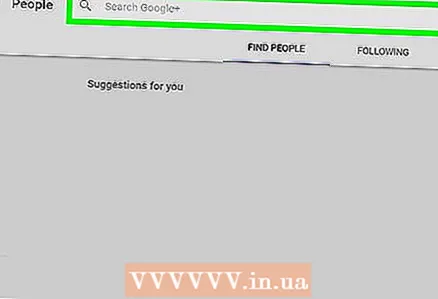 5 ເລືອກ "ລາຍຊື່ຜູ້ຕິດຕໍ່ Gmail" ຈາກເມນູດ້ານຊ້າຍ. ຖ້າເຈົ້າມີລາຍຊື່ຜູ້ຕິດຕໍ່ຢູ່ໃນ Gmail, ນີ້ແມ່ນວິທີເຈົ້າສາມາດຊອກຫາໂປຼໄຟລ Google+ Google+ ຂອງເຂົາເຈົ້າ. ອັນນີ້ຈະເອົາລາຍຊື່ຜູ້ຕິດຕໍ່ Gmail ທີ່ມີລິ້ງໄປຫາໂປຣໄຟລ Google+ Google+ ຂອງເຂົາເຈົ້າ.
5 ເລືອກ "ລາຍຊື່ຜູ້ຕິດຕໍ່ Gmail" ຈາກເມນູດ້ານຊ້າຍ. ຖ້າເຈົ້າມີລາຍຊື່ຜູ້ຕິດຕໍ່ຢູ່ໃນ Gmail, ນີ້ແມ່ນວິທີເຈົ້າສາມາດຊອກຫາໂປຼໄຟລ Google+ Google+ ຂອງເຂົາເຈົ້າ. ອັນນີ້ຈະເອົາລາຍຊື່ຜູ້ຕິດຕໍ່ Gmail ທີ່ມີລິ້ງໄປຫາໂປຣໄຟລ Google+ Google+ ຂອງເຂົາເຈົ້າ. - ຖ້າເຈົ້າເຄີຍເຄື່ອນໄຫວຢູ່ໃນ Google+, ເປີດສ່ວນການສະorັກໃຊ້ຫຼືຜູ້ຕິດຕາມຢູ່ເທິງສຸດຂອງ ໜ້າ. ຕົວເລືອກທັງສອງຈະສະແດງລາຍຊື່ໂປຣໄຟລ user ຜູ້ໃຊ້.
- ຖ້າເຈົ້າຊອກຫາspecificູ່ສະເພາະ, ລອງໃສ່ຊື່ຂອງເຂົາເຈົ້າຢູ່ໃນປ່ອງຊອກຫາຢູ່ເທິງສຸດຂອງ ໜ້າ. ບາງຄັ້ງມັນເປັນປະໂຫຍດທີ່ຈະເພີ່ມເມືອງບ່ອນທີ່ຄົນຢູ່, ຕົວຢ່າງ: "Sergei Shnurov, Leningrad".
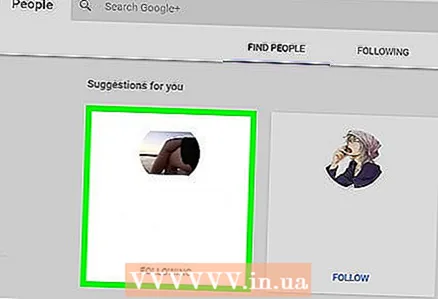 6 ຄລິກທີ່ຊື່ຂອງtoູ່ເພື່ອເບິ່ງໂປຼໄຟລ their ຂອງເຂົາເຈົ້າ. ຢູ່ເທິງສຸດຂອງ ໜ້າ ໂປຣໄຟລ is ແມ່ນຫົວຂໍ້ໃຫຍ່, ຢູ່ເບື້ອງຊ້າຍເຊິ່ງເປັນຮູບໂປຣໄຟລ.
6 ຄລິກທີ່ຊື່ຂອງtoູ່ເພື່ອເບິ່ງໂປຼໄຟລ their ຂອງເຂົາເຈົ້າ. ຢູ່ເທິງສຸດຂອງ ໜ້າ ໂປຣໄຟລ is ແມ່ນຫົວຂໍ້ໃຫຍ່, ຢູ່ເບື້ອງຊ້າຍເຊິ່ງເປັນຮູບໂປຣໄຟລ. 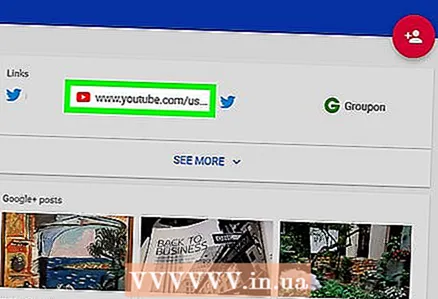 7 ຄລິກ YouTube ຢູ່ໃນແຖບເມນູຢູ່ລຸ່ມຫົວຂໍ້. ຖ້າບຸກຄົນນີ້ໄດ້ປະກາດວິດີໂອທີ່ມີຢູ່ຢ່າງເປີດເຜີຍຢູ່ເທິງ YouTube, ພວກມັນຈະປະກົດຂຶ້ນພາຍໃຕ້ຫົວຂໍ້. ສັງເກດເຫັນແຖວ“ ໂພສໂດຍ [ຊື່ຂອງfriendູ່]” ຕິດກັບສັນຍາລັກ YouTube ສີແດງຢູ່ທາງລຸ່ມຂອງຫົວຂໍ້.
7 ຄລິກ YouTube ຢູ່ໃນແຖບເມນູຢູ່ລຸ່ມຫົວຂໍ້. ຖ້າບຸກຄົນນີ້ໄດ້ປະກາດວິດີໂອທີ່ມີຢູ່ຢ່າງເປີດເຜີຍຢູ່ເທິງ YouTube, ພວກມັນຈະປະກົດຂຶ້ນພາຍໃຕ້ຫົວຂໍ້. ສັງເກດເຫັນແຖວ“ ໂພສໂດຍ [ຊື່ຂອງfriendູ່]” ຕິດກັບສັນຍາລັກ YouTube ສີແດງຢູ່ທາງລຸ່ມຂອງຫົວຂໍ້. - ຖ້າບໍ່ມີລິ້ງ YouTube ພາຍໃຕ້ຮູບ, ວິທີການນີ້ຈະບໍ່ຊ່ວຍເຈົ້າຊອກຫາຊ່ອງ YouTube ຂອງຜູ້ໃຊ້ນັ້ນໄດ້.
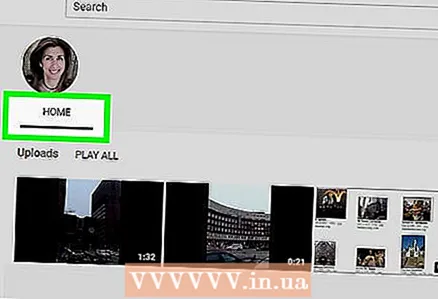 8 ຄລິກທີ່ຊ່ອງ YouTube ພາຍໃຕ້ການໂພສຂອງ [friendູ່]. ອັນນີ້ຈະພາເຈົ້າໄປຫາ ໜ້າ ໂປຣໄຟລ YouTube ຂອງyourູ່ເຈົ້າ.
8 ຄລິກທີ່ຊ່ອງ YouTube ພາຍໃຕ້ການໂພສຂອງ [friendູ່]. ອັນນີ້ຈະພາເຈົ້າໄປຫາ ໜ້າ ໂປຣໄຟລ YouTube ຂອງyourູ່ເຈົ້າ. 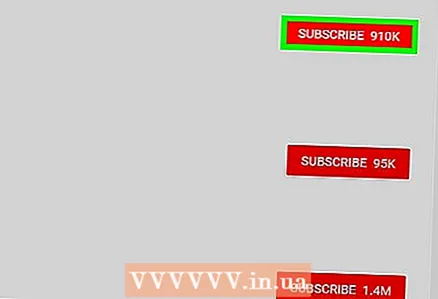 9 ກົດ Subscribe ເພື່ອຕິດຕາມອາຫານຂອງູ່ເຈົ້າ. ມັນເປັນປຸ່ມສີແດງຢູ່ມຸມຂວາເທິງຂອງ ໜ້າ.
9 ກົດ Subscribe ເພື່ອຕິດຕາມອາຫານຂອງູ່ເຈົ້າ. ມັນເປັນປຸ່ມສີແດງຢູ່ມຸມຂວາເທິງຂອງ ໜ້າ.
ວິທີການທີ 3 ຂອງ 3: ຜ່ານວິດີໂອ YouTube ທີ່ແບ່ງປັນ
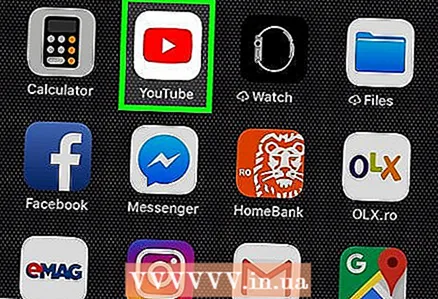 1 ເປີດແອັບ YouTube ຢູ່ໃນອຸປະກອນມືຖືຂອງເຈົ້າ. YouTube ມີຄຸນສົມບັດ Shared Videos ອັນໃnew່ທີ່ອະນຸຍາດໃຫ້ຜູ້ໃຊ້ແອັບມືຖືສາມາດແບ່ງປັນວິດີໂອແລະສົນທະນາກັບ YouTube Contacts ໄດ້. ຕຳ ຫຼວດ Android ອ້າງວ່າຄຸນສົມບັດນີ້ຍັງບໍ່ສາມາດໃຊ້ໄດ້ກັບຜູ້ໃຊ້ທຸກຄົນ, ແຕ່ມັນອາດຈະປະກົດຂຶ້ນໃນແອັບພລິເຄຊັນຂອງເຈົ້າຢ່າງກະທັນຫັນ.
1 ເປີດແອັບ YouTube ຢູ່ໃນອຸປະກອນມືຖືຂອງເຈົ້າ. YouTube ມີຄຸນສົມບັດ Shared Videos ອັນໃnew່ທີ່ອະນຸຍາດໃຫ້ຜູ້ໃຊ້ແອັບມືຖືສາມາດແບ່ງປັນວິດີໂອແລະສົນທະນາກັບ YouTube Contacts ໄດ້. ຕຳ ຫຼວດ Android ອ້າງວ່າຄຸນສົມບັດນີ້ຍັງບໍ່ສາມາດໃຊ້ໄດ້ກັບຜູ້ໃຊ້ທຸກຄົນ, ແຕ່ມັນອາດຈະປະກົດຂຶ້ນໃນແອັບພລິເຄຊັນຂອງເຈົ້າຢ່າງກະທັນຫັນ. 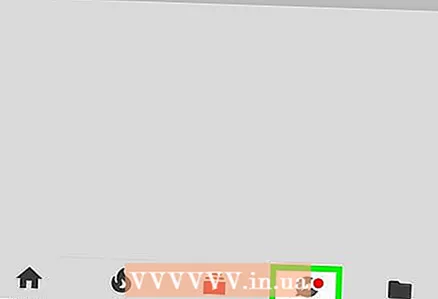 2 ຄລິກທີ່ໄອຄອນແບ່ງປັນ. ຖ້າແຜງຫຼັກມີໄອຄອນເມກຂໍ້ຄວາມທີ່ມີລູກສອນຊີ້ໄປທາງຂວາ, ວິທີນີ້ອາດຈະຊ່ວຍໄດ້.
2 ຄລິກທີ່ໄອຄອນແບ່ງປັນ. ຖ້າແຜງຫຼັກມີໄອຄອນເມກຂໍ້ຄວາມທີ່ມີລູກສອນຊີ້ໄປທາງຂວາ, ວິທີນີ້ອາດຈະຊ່ວຍໄດ້. 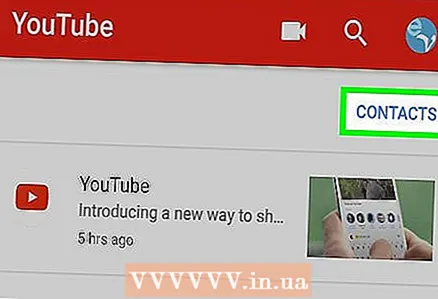 3 ກົດຕິດຕໍ່. ກ່ອນທີ່ເຈົ້າຈະສາມາດສົນທະນາກັບfriendsູ່ເພື່ອນຂອງເຈົ້າ (ແລະສົ່ງວິດີໂອໃຫ້ເຂົາເຈົ້າ) ຢູ່ໃນ YouTube, ເຈົ້າຕ້ອງເພີ່ມເພື່ອນຄົນນັ້ນໃສ່ໃນລາຍຊື່ຕິດຕໍ່ YouTube ຂອງເຈົ້າ.
3 ກົດຕິດຕໍ່. ກ່ອນທີ່ເຈົ້າຈະສາມາດສົນທະນາກັບfriendsູ່ເພື່ອນຂອງເຈົ້າ (ແລະສົ່ງວິດີໂອໃຫ້ເຂົາເຈົ້າ) ຢູ່ໃນ YouTube, ເຈົ້າຕ້ອງເພີ່ມເພື່ອນຄົນນັ້ນໃສ່ໃນລາຍຊື່ຕິດຕໍ່ YouTube ຂອງເຈົ້າ. 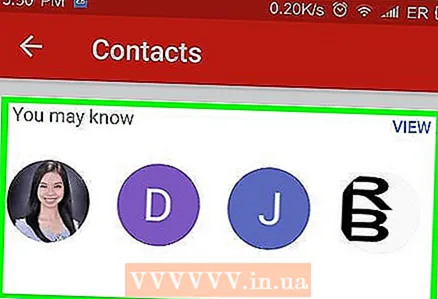 4 ເປີດສ່ວນ "ເຈົ້າອາດຈະຮູ້". ລາຍຊື່ຜູ້ໃຊ້ YouTube ນີ້ປະກອບດ້ວຍລາຍຊື່ຜູ້ຕິດຕໍ່ໃນ Google ຂອງເຈົ້າແລະຄົນອື່ນ you ທີ່ເຈົ້າໄດ້ຕິດຕໍ່ພົວພັນ ນຳ.
4 ເປີດສ່ວນ "ເຈົ້າອາດຈະຮູ້". ລາຍຊື່ຜູ້ໃຊ້ YouTube ນີ້ປະກອບດ້ວຍລາຍຊື່ຜູ້ຕິດຕໍ່ໃນ Google ຂອງເຈົ້າແລະຄົນອື່ນ you ທີ່ເຈົ້າໄດ້ຕິດຕໍ່ພົວພັນ ນຳ. 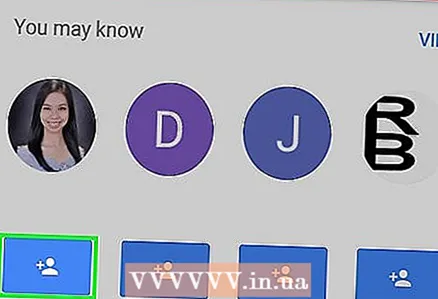 5 ຄລິກ "ເຊີນ" ເພື່ອເຊີນເພື່ອນ. ໄອຄອນການເຊື້ອເຊີນມີລັກສະນະເປັນພາບລັກຂອງບຸກຄົນທີ່ມີເຄື່ອງplusາຍບວກແລະຕັ້ງຢູ່ພາຍໃຕ້ຊື່ຂອງຜູ້ຕິດຕໍ່.
5 ຄລິກ "ເຊີນ" ເພື່ອເຊີນເພື່ອນ. ໄອຄອນການເຊື້ອເຊີນມີລັກສະນະເປັນພາບລັກຂອງບຸກຄົນທີ່ມີເຄື່ອງplusາຍບວກແລະຕັ້ງຢູ່ພາຍໃຕ້ຊື່ຂອງຜູ້ຕິດຕໍ່. - ກ່ອນທີ່ເຈົ້າຈະສາມາດແບ່ງປັນວິດີໂອກັບບຸກຄົນນີ້, ພວກເຂົາຕ້ອງໄດ້ອະນຸມັດຄໍາຮ້ອງຂໍຂອງເຈົ້າກ່ອນ. ເພື່ອເຮັດສິ່ງນີ້, ອຸປະກອນມືຖືຂອງເຂົາເຈົ້າຈະຕ້ອງມີການຕິດຕັ້ງແອັບ mobile ມືຖື YouTube.
- ຄຳ ເຊີນຈະireົດອາຍຸຫຼັງຈາກ 72 ຊົ່ວໂມງ.
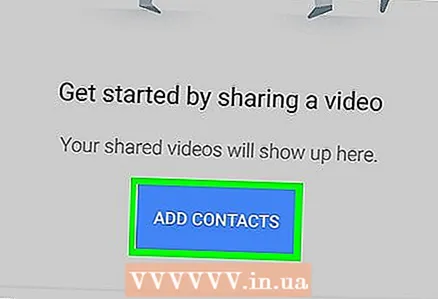 6 ຄລິກ "+ ເພີ່ມລາຍຊື່ຜູ້ຕິດຕໍ່" ເພື່ອຊອກຫາotherູ່ຄົນອື່ນ. ຖ້າຄົນທີ່ເຈົ້າຕ້ອງການແບ່ງປັນກັບບໍ່ໄດ້ຢູ່ໃນລາຍການ“ ບາງທີເຈົ້າອາດຈະຮູ້”, ສ້າງ ຄຳ ເຊີນທີ່ທຸກຄົນສາມາດເຫັນໄດ້. ເມື່ອ URL ປະກົດຂຶ້ນ, ຄລິກສົ່ງ ຄຳ ເຊີນ, ຈາກນັ້ນເລືອກແອັບພລິເຄຊັນທີ່ເຈົ້າຕ້ອງການສົ່ງລິ້ງ.
6 ຄລິກ "+ ເພີ່ມລາຍຊື່ຜູ້ຕິດຕໍ່" ເພື່ອຊອກຫາotherູ່ຄົນອື່ນ. ຖ້າຄົນທີ່ເຈົ້າຕ້ອງການແບ່ງປັນກັບບໍ່ໄດ້ຢູ່ໃນລາຍການ“ ບາງທີເຈົ້າອາດຈະຮູ້”, ສ້າງ ຄຳ ເຊີນທີ່ທຸກຄົນສາມາດເຫັນໄດ້. ເມື່ອ URL ປະກົດຂຶ້ນ, ຄລິກສົ່ງ ຄຳ ເຊີນ, ຈາກນັ້ນເລືອກແອັບພລິເຄຊັນທີ່ເຈົ້າຕ້ອງການສົ່ງລິ້ງ. 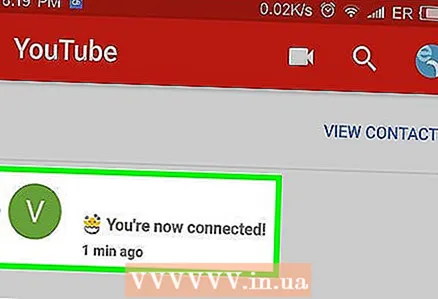 7 ເບິ່ງຟີດລາຍຊື່ຜູ້ຕິດຕໍ່ຂອງເຈົ້າ. ເມື່ອມີການເພີ່ມລາຍຊື່ຜູ້ຕິດຕໍ່ (ແລະອະນຸມັດ ຄຳ ເຊີນຂອງເຈົ້າ), ຊອກຫາຊ່ອງທາງ YouTube ຂອງເຂົາເຈົ້າໂດຍການໄປທີ່ແຖບທົ່ວໄປແລະຈາກນັ້ນເລືອກລາຍຊື່ຜູ້ຕິດຕໍ່.
7 ເບິ່ງຟີດລາຍຊື່ຜູ້ຕິດຕໍ່ຂອງເຈົ້າ. ເມື່ອມີການເພີ່ມລາຍຊື່ຜູ້ຕິດຕໍ່ (ແລະອະນຸມັດ ຄຳ ເຊີນຂອງເຈົ້າ), ຊອກຫາຊ່ອງທາງ YouTube ຂອງເຂົາເຈົ້າໂດຍການໄປທີ່ແຖບທົ່ວໄປແລະຈາກນັ້ນເລືອກລາຍຊື່ຜູ້ຕິດຕໍ່. - ເພື່ອແບ່ງປັນວິດີໂອກັບລາຍຊື່ຜູ້ຕິດຕໍ່ຂອງເຈົ້າ, ຄລິກແບ່ງປັນພາຍໃຕ້ວິດີໂອ YouTube ໃດນຶ່ງ, ແລະຈາກນັ້ນເລືອກນຶ່ງໃນລາຍຊື່ຜູ້ຕິດຕໍ່ YouTube ຂອງເຈົ້າ.
ຄໍາແນະນໍາ
- ເພື່ອຈັດການການສະYouTubeັກໃຊ້ YouTube ຂອງເຈົ້າ, ຄລິກທີ່“ ການສະ ”ັກ ໃຊ້” ຢູ່ໃນ ໜ້າ ຫຼັກຂອງ YouTube ຫຼືຢູ່ໃນໄອຄອນ“ ການສະັກໃຊ້” (ໂຟນເດີທີ່ມີສັນຍາລັກ“ ເປີດຕົວ”) ຢູ່ໃນແອັບມືຖື.
- ຖ້າ ໜຶ່ງ ໃນຜູ້ໃຊ້ຢູ່ໃນ YouTube ລົບກວນເຈົ້າ, ບລັອກລາວໄວ້. ເປີດຊ່ອງທາງຂອງລາວຢູ່ໃນ browser ແລະຄລິກ "ກ່ຽວກັບຊ່ອງທາງ". ຈາກນັ້ນຄລິກທີ່ໄອຄອນທຸງຢູ່ມຸມຂວາເທິງຂອງ ຄຳ ອະທິບາຍຊ່ອງແລະເລືອກ "ບລັອກຜູ້ໃຊ້".